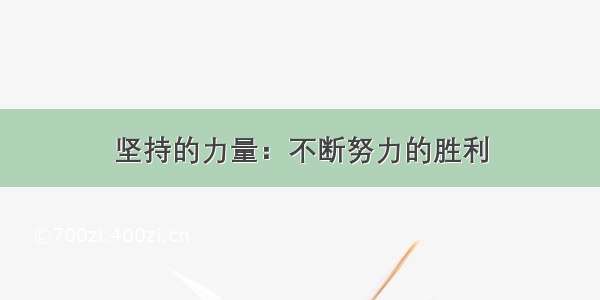电脑删除文件如何恢复?你是否遭遇过这样的情况,当你正在进行手头工作的时候,会因为自己的失误造成数据的误删,或者因为自己的电脑突然地发生故障,重启后电脑数据完全丢失而懊恼不已。的确,21世纪,我们的绝大部分工作都是在无纸化电脑环境中完成的,虽然这样会使得我们的工作效率成倍的提升,但是这也直接导致了一个问题,我们的电脑毕竟是电子化产品,很多方面都是不可控的,那么有没有这样一款软件可以为我们拯救曾经丢失的数据,让它恢复到最初的模样呢,答案当然是肯定的,万能数据恢复大师或许正是你所正在寻觅的那款软件。那么,究竟它是否可以成为你在误操作后的一剂“后悔药”呢,看了本期内容你就会有自己的答案了。
万能数据恢复大师是一款专业的数据恢复软件,它有友好的使用者体验和向导操作,只需简单几个步骤即可恢复数据,即使您不熟悉也可以轻松通过电脑操作找到丢失的数据。软件在新版本上,支持更多类型文件的深度恢复,如深度恢复文件数据,其他功能也相应增强了,恢复效果也更加优秀。
一、安装软件
在电脑浏览器上,下载万能数据恢复大师。万能数据恢复大师支持Mac和Windows操作系统,我们根据自己的操作系统选择相应的软件,然后根据提示一步一步安装即可。要注意不要把软件安装和文件恢复存放到被删除文件之前所在的分区中。避免覆盖还未完成恢复的数据。
二、运行软件
安装好后运行万能数据恢复大师,打开软件进入主界面。在主界面中的6种数据恢复类型中选择“误删除文件”,单击后页面直接跳转到下一页。
三、选中要被恢复数据的盘符
选择要被恢复数据之前所存在的分区,然后点击“下一步”。
四、选择文件类型
选择您所要恢复的数据的文件类型。假设不清楚是什么类型的文件或者要全部恢复,您可以选中“选择所有类型”。然后单击“下一步”扫描文件。
五、预览恢复文件
找到扫描到的要恢复的文件后,可以单击一下看能不能预览。如果扫描到的文件过多,不方便查找的话,您可以根据文件名、类型、路径,时间排序等缩小查找范围。确定您要的文件后点击右下角的“恢复”按钮将其保存到电脑的其他分区即可!这里强调一下,预览文件时,要清楚的看文件内容是否正常(误乱码、内容缺失等问题),文件大小是否不变,除了文档类型文件,其他文件类型,只要支持预览,都可以看到或听到文件的全部内容。确认文件正常即可恢复。
电脑删除文件如何恢复?以上介绍的是已删除的文件如何恢复的方法,对于删除的和误格式化丢失的文件,万能数据恢复大师承诺,只要操作及时,没有进行磁盘碎片整理、没有大量写入文件到丢失文件的磁盘中,消失的文件都有机会将恢复回来。另外,上述提到的扫描和预览文件功能都属于永久性免费功能,通过预览,大家可以很容易的判断出文件的基本情况。确认文件可以恢复后,再考虑是否需要恢复。软件本身只是扫描读取并复制数据,并不会对数据进行修改和覆盖。
电脑文件